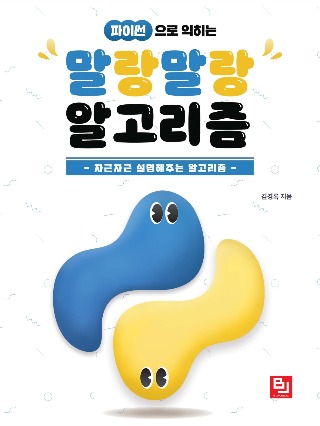티스토리 뷰
07 SAP FI를 배워보자 - 입금(Incoming Payment) 처리를 해보자
용어정리
증빙일(Document date)
물건을 산다고 하면 내가 카드를 긁은 날, 혹은 현금을 쓰고 영수증을 받은 날이 되겠습니다.
전기일(Posting date)
전표를 친 날입니다.
퇴근하면서 사무실에서 사용할 비품을 사고 영수증을 받았습니다. 퇴근을 했으니 전표는 다음날 쳐야 하지 않겠습니까?
증빙일과 전기일은 같을 수도 있지만 보통 전기일이 증빙일보다 1-2일 뒤인 경우일 가능성이 큽니다. sap에서 전표를 칠때도 애매하면 같은 날짜로 쳐도 크게 상관은 없지만 회계는 투명해야 하므로 정확히 전표를 쳐주는게 좋습니다.
지난번 '고객 송장(Customer Invoice)' 생성하기에서 생성 했던 '고객 송장(Customer Invoice)'에 대해서 '입금(Incoming Payment)'처리 하는 방법을 배워보자.
2013/01/02 - [SAP/SAP FI] - 02 SAP FI를 배워보자 - 전표(Document)생성하기
배운지 오래되었으니 위에 글을 한번 읽어보고 송장번호가 1800000000(0이 8개임)인것도 확인해봅시다. 잘 기억이 나지 않으면 위에 글을 보고 새로 '고객 송장(Customer Invoice)'을 생성해도 됩니다.
다시 한번 언급하지만 '송장(Invoice)'은 '전표(Document)'중 하나입니다.
이번 경우는'고객(Customer)'에게 물건을 10,000에 팔았는데, 물품대(물건 값) 10,000이 입금된 경우입니다.
차/대(Debit/Credit)변에 어떤 일이 일어나는지 한번 보겠습니다.
10,000이 입금 된 경우
차변(Debit) / 대변(Credit)
자산(현금) 증가 10,000 / 은행 계정 10,000
위와 같이 분개 된다.
01.미결 항목(Open item) 확인
이전에 입력 했던 전표를 조회해 봅시다.
Easy Access - Accounting - Financial Accounting - Accounts Receivable - Account - FBL5N Display/Change Line Items
쉬운 접근(··) - 회계 - 재무회계 - 채권 - 계정 - FBL5N 개별 항목 조회/변경 으로 들어갑니다.
Customer Account(고객 계정)에 지난번에 송장(Invoice)생성 할 때 넣었던 KCUST11을 넣고
Company Code(회사 코드)에도 역시 지난번에 사용했던 KCC1을 입력합니다.
입력했으면 F8을 누르거나 좌측 상단에 초록색 '실행(Execute)'버튼을 누릅니다.
아래와 같이 '미결항목(Open Item)'이 나옵니다. 전표를 몇건 생성했는지에 따라 다르게 나올 수 있으니 참고 바랍니다.
우측에 DocumentNo(전표번호)를 보겠습니다. 1800000000번 송장이 빨간색 미결항목(Open Item)으로 나와있다.
Amt in loc.cur. Amount in local currency 기본 통화로 환산한 가격이다. 지난번 입력 했던 10,000이 있다. 통화(Currency)는 USD라고 나옵니다.
더블클릭 해봅시다.
1800000000번 전표(Document)에 대한 세부 항목이 나옵니다.
상단에 보면 산위에 보름달이 떠있는 아인콘(Overview)를 눌러봅시다.
Debit(차변)에 KCUST11이 있고 Credit(대변)에 Dte Bank라는 은행 계정이 있습니다.
우리 회사 KCC1은 송장(Invoice)을 발행했으나 아직 대금을 못받고 있는 상황이었는데 오늘부로 입금이 되었습니다.
이제 이 1800000000번 전표에 대한 '입금(Incoming Payment)'처리를 해보겠습니다.
SAP menu - Accounting - Financial Accounting - Accounts Receivable - Document Entry - F-28 Incoming Payment
메뉴 - 회계 - 재무회계 - 채권 - 전표 입력 - F-28입금
엔터.
아래와 같이 입금 처리 하는 화면이 나옵니다.
입력할게 총 3부분으로 나뉜다. 간략하게 알아봅시다.
Part1 - 기본 정보
Part1은 입금 전표(Incoming Payment)의 기본 정보가 들어갑니다. 입금도 하나의 전표이기 때문에 기본 정보를 입력해 주어야 합니다.
헤더에는 증빙일(Document Date), 전기일(Posting Date), 전표 유형(Document Type), 회사 코드(company Code) 환율(Currency) 등 기본적인 정보가 들어갑니다.
Part2 - 은행 정보
대금은 은행 계좌로 입금 된다. 차타고 가서 돈 봉투 주고 하는 일은 없다고 보면 됩니다. 그렇기 때문에 은행 정보를 입력해 주어야 합니다. 은행정보라고 해봤자 계좌번호하고 얼마 입금할건지 금액 정도입니다.
은행 계정(Bank Account), 금액(Amount), 기준일(Value Date) 등을 입력합니다.
Part3 - 미결 항목 선택
인터넷 뱅킹으로 계좌 이체 할 때 어떤 통장에서 돈이 빠져나가게 할지 정하듯이 입금을 처리 할 때 어떤 전표에 대해서 입금 처리를 할 것인지 정해 주어야 합니다. (통장이 하나밖에 없어서요ㅜ)
아래 화면처럼 입력 해보자.
Document Date(증빙일)는 Posting Date하고 맞추어 주면 됩니다. 그림에는 1월 29일로 되어있지만 2월 3일로 나온다면 2월 3일로 통일 해줍니다.
Account(은행 계정)는 새로 만든 '은행 계정(Bank Account)' 110001로 입력 했는데 없으면 기존에 사용하던 113100으로 하자. '은행 계정(Bank Account)' 만드는건 다음 시간에 하겠습니다.
Account가 또 있다. 이 Account는 위에 Account와는 다르게 Customer Account(고객 계정)이다. KCUST11에 대해 입금을 할 것이기 때문에 그대로 적습니다.
다 적었으면 '저장'을 누릅니다.
저장이 되는줄 알았는데 요런 요상한 화면이 나옵니다.
이건 'KCUST11'에 있는 미결 항목(Open Item)을 모두 보여줍니다. 위에서 보았듯이 미결항목이 1800000000을 포함해서 하나 더 있었기 때문에 여기에도 나타난 것입니다.
아까 입력은 10,000밖에 안했기 때문에 우측 하단에 -10,000 이라고 뜹니다. 맘 같아서는 구렁이 담 넘어 가듯이 미결항목을 다 입금 했다고 해버리고 싶지만 될리가 없습니다. 0으로 맞춰주기 위해 1800000000번 전표 하나만 선택해 보겠습니다.
먼저 USD Gross라는 항목을 보면 10,000.00이 두개가 있다. 지금 색이 약간 파란 빛인데(부장님 잘 안보이세요?) 더블클릭 해보면 검정색으로 바뀝니다. 색이 미세하게 바뀌니 주의깊게 보세요.
요렇게 차이가 보이시나요?
글씨가 파란빛 나는 것이 선택된 것입니다. 하나만 선택 하고 다시 '저장'을 누르겠습니다.
아래 상태 표시줄을 보면 1400000001번 입금 전표가 생성이 되었다고 나옵니다.
완료.
아직 세팅이 되어있지 않은 시스템은 14000000000번대 '번호 범위(Number Range)'가 설정이 안되있다고 나옵니다.(아까 하다보니 나왔네요)
별 수 없습니다다. '번호 범위(Number Range)'세팅을 하고 와야 합니다. 원래 '번호 범위(Number Range)'부터 쓰려다가 학습의 효과를 높이기 위해 여기에 작성한다. '번호 범위(Number Range)'는 이럴 때 필요한 것입니다.
그럼 이번 강의는 여기서 마치고 다음 강의에서 '번호 범위(Number Range)'에 대해 배워보겠습니다.
'SAP > SAP FI' 카테고리의 다른 글
| 12 SAP FI를 배워보자 - Exchange Rate(교환 비율) (2) | 2013.02.14 |
|---|---|
| 11 SAP FI를 배워보자 - 전표 번호 범위(Document Number Range) (2) | 2013.01.29 |
| 08 SAP FI를 배워보자 - 전표 유형(Document Type) (10) | 2013.01.15 |
| 07 SAP FI를 배워보자 - 회사 코드(Company Code) 만들기 (0) | 2013.01.09 |
| 06 SAP FI를 배워보자 - 전기 기간(Posting Period) (15) | 2013.01.08 |
- Total
- Today
- Yesterday
- 도커티슈박스
- Linux
- 싱가폴
- shellscript
- 도커티슈케이스
- vim
- Sh
- docker container case
- 도커각티슈박스
- 2017 티스토리 결산
- docker container tissue box
- 도커각티슈케이스
- docker container tissue
- docker container whale
- 도커컨테이너
- 개발자
- docker container
- 이직
| 일 | 월 | 화 | 수 | 목 | 금 | 토 |
|---|---|---|---|---|---|---|
| 1 | 2 | 3 | 4 | 5 | 6 | |
| 7 | 8 | 9 | 10 | 11 | 12 | 13 |
| 14 | 15 | 16 | 17 | 18 | 19 | 20 |
| 21 | 22 | 23 | 24 | 25 | 26 | 27 |
| 28 | 29 | 30 |